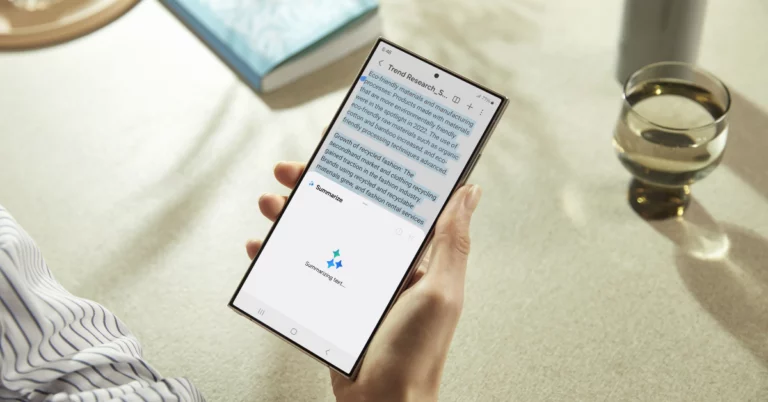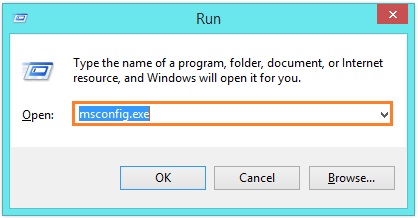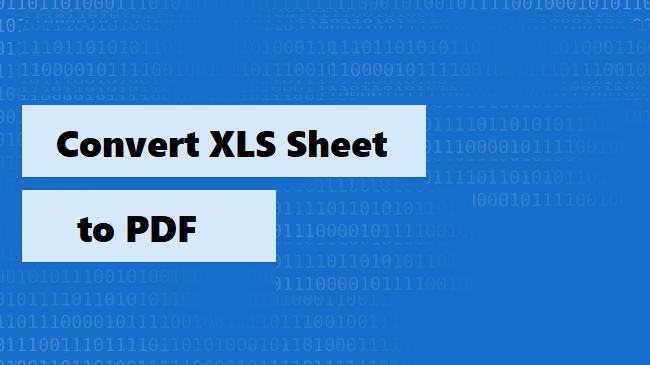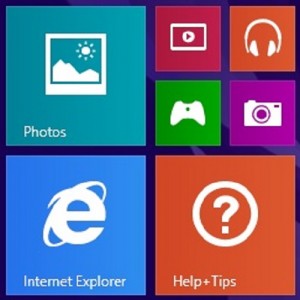Как настроить новую учетную запись Google на смартфонах Android
При переходе со старого Android-смартфона на новый вам понадобится учетная запись Google. Если у вас нет учетной записи Google, ее можно легко создать. Кроме того, вы можете легко переключиться на новую учетную запись на своем телефоне Android, чтобы получить доступ к многочисленным службам Google. Позвольте нам помочь вам создать новую учетную запись Google, выполнив несколько простых шагов. Узнайте больше о том, как настроить новую учетную запись Google на смартфонах Android.
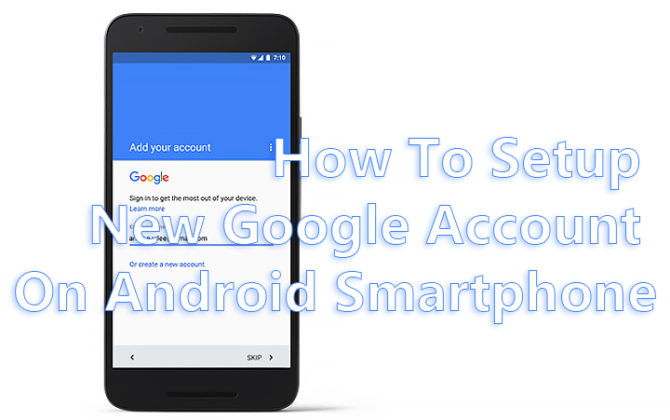
Учетная запись Google позволяет вам использовать Google Play Store и покупать приложения / игры. Вы также можете подписаться на Play Music и другие сервисы Google (включая Gmail, Docs, Drive и Photos). Вы можете легко переключиться на новую учетную запись Google на своем устройстве, чтобы начать пользоваться этими функциями.
После того, как ваша учетная запись Google настроена, вы можете легко создавать документы, отправлять электронные письма, хранить свои фотографии / видео и т. Д. К этой учетной записи также можно получить доступ на вашем ПК. Все, что вам нужно сделать, это перейти в раздел «Настройки» на устройстве Android, нажать «Добавить учетные записи» внизу и выбрать «Google». Далее следуйте пошаговой инструкции. Вот как настроить новую учетную запись Google на смартфонах Android:
Также читайте: Как использовать часы Facebook для поиска новых шоу и видео
Как настроить новую учетную запись Google на смартфонах Android
- Перейдите в раздел «Настройки» вашего смартфона.
- Прокрутите вниз до опции «Учетные записи».
- Теперь в нижней части экрана нажмите на опцию «Добавить учетную запись».
- Затем выберите «Google».
- Затем выберите «Дополнительные параметры».
- Нажмите на опцию «Создать учетную запись».
- Далее вам будет предложено ввести вашу личную информацию, выбрать имя пользователя и т. Д.
- Теперь прочтите ‘Условия использования’ и нажмите кнопку «Я согласен».
- Вот и все.
Также читайте: Как использовать сообщения Android для Интернета на вашем ПК
Мы надеемся, что упомянутые выше советы и рекомендации были вам полезны? Поделитесь с нами своим мнением в разделе комментариев ниже.